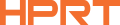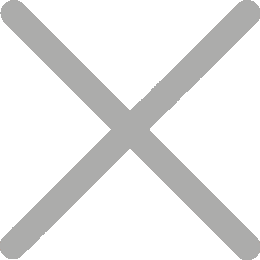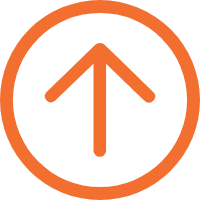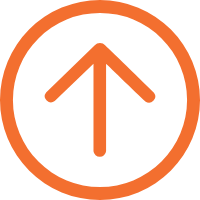Kiválasztása a legjobb iOS bizonylatnyomtató iPad POS rendszerekhez
Az iOS nyugtáknyomtató olyan eszköz, amely iOS-eszközökkel, például iPhone-okkal és iPad-ekkel csatlakozik a megrendelések és nyugták kinyomtatásához. Az iPad POS rendszerekben a vállalkozások olyan alkalmazásokat használnak, mint például Square POS, Shopify POS és Eladó ezeken a mobileszközökön, hogy zökkenőmentesen feldolgozzák a rendeléseket, és szinkronizálják az online és a bolton belüli értékesítéseket.

Az iOS nyugtáknyomtatók segítségével a vállalkozások könnyen kinyomtathatják az alkalmazások tranzakcióiból származó összes nyugtát, biztosítva a tranzakciók zökkenőmentes és hatékony kezelését a kiskereskedelmi üzletekben, éttermekben és étkezési műveletekben.
Hogyan válasszuk ki a legjobb iOS bizonylatnyomtató
Az iPad POS rendszerek egyre népszerűbbé váltak a kiskereskedelemben és a vendéglátóiparban jó okból: helytakarékosak, funkciókban gazdag, megfizethetőek, könnyen használhatók és jól integrálhatók a különböző POS hardverekkel, mint például a kártyaolvasókkal és a QR kód szkennerekkel.
Tehát, amikor készen áll az iPad POS rendszer bevezetésére, hogyan választja ki a megfelelő iOS nyugták nyomtatót? Vegye figyelembe a következő tényezőket:
●ÖsszeegyeztethetőségGyőződjön meg róla, hogy zökkenőmentesen működik iOS-eszközökkel. Míg a legtöbb nyugtánnyomtató, beleértve a mobil nyugtánnyomtatókat is, támogatja az iOS rendszert, még mindig fontos, hogy ellenőrizze a kompatibilitást a vásárlás előtt.
●KapcsolatbeállításokKeresse meg a megfelelő csatlakozási lehetőségeket, például a Bluetooth és a Wi-Fi funkciókat.
Például butikkereskedelmi üzletekben, italboltokban, buborék tea üzletekben, szupermarketekben és élelmiszerboltokban, amelyek korlátozott recepciós helyekkel rendelkeznek, a vállalkozások gyakran asztali vezeték nélküli nyugták nyomtatókat választanak, mint például a HPRT TP808, hogy csatlakozzanak tablet POS rendszerekhez.

Ez elkerüli a kábelek zsúfoltságát, és rendben tartja a munkaterületet. Professzionális és hatékony benyomást kelt az ügyfelekre, segítve az ügyfelek elégedettségének növelését.
Élelmiszeripari teherautók, pop-up üzletek vagy kis tranzakciós mennyiségű kültéri állványok esetében elegendő egy iPad vagy iPhone támogatású mobil hőnyomtató választása.

A HPRT 2 hüvelykes hordozható nyugtánnyomtató például könnyű és hordozható, támogatja a Bluetooth kapcsolatot, és bármilyen iOS-eszközzel párosítható. Ez lehetővé teszi a tranzakciók feldolgozását és a bevásárlóközpont különböző helyszínein történő nyomtatását.
Ezenkívül kompatibilis a különböző operációs rendszerek SDK-jével, beleértve az iOS, Android, Linux, Windows és WinCE.
●Nyomtatási minőségA kiváló nyomtatási minőség biztosítja, hogy a nyugták könnyen olvashatók legyenek, éles szöveggel és grafikával.
●Sebesség és megbízhatóságVálasszon jegy- és rendelési nyomtatókat, amelyek hatékonyságukról és tartósságukról ismertek. A forgalmas kiskereskedelmi üzletekben és éttermekben a gyors feldolgozás kulcsfontosságú az ügyfelek elégedettségéhez. A megbízható iOS alkalmazások nyugtájának nyomtatói csökkentik az állásidőt és a karbantartást, biztosítják a következetes teljesítményt és minimalizálják a szolgáltatás megszakításait.
Hogyan csatlakoztatható egy bizonylatnyomtató iPad-hez?
Tehát, hogyan lehet csatlakoztatni egy nyomtatót egy iPad-hez a közös tablet POS rendszerekhez? Íme egy rövid útmutató az iOS nyugtónyomtatók különböző csatlakozási típusainak csatlakoztatásáról.
Lépésről lépésre vonatkozó útmutató
● Bekapcsolás: Győződjön meg arról, hogy az iOS nyugtánnyomtató be van kapcsolva.
1. Bluetooth kapcsolat iPad
● Nyissa meg az iPad beállításait, engedélyezze a Bluetooth funkciót.
● Az elérhető eszközök listájából válassza ki az iOS bluetooth nyugtát.
2. Wi-Fi kapcsolat iPad
● Csatlakoztassa a nyomtatót ugyanahhoz a Wi-Fi hálózathoz, mint az iPad.
● A beállítás befejezéséhez használja az iPad nyugtáknyomtató IP-címét.
3. USB csatlakozás iPad-hez
● Használjon kompatibilis USB kábelt.
● Csatlakoztassa a nyomtatót közvetlenül az iPad-hez.
Az iPad POS rendszer gyakori problémáinak elhárítása
Még a legjobb beállítás esetén is előfordulhat, hogy problémák merülnek fel az iOS nyugtánnyomtatójával. Íme néhány gyakori probléma és azok megoldása, amelyek segítenek gyorsan megoldani a zavarokat és fenntartani a zökkenőmentes működést.
1. Leválasztva
Ellenőrizze a stabil tápellátás- és hálózati kapcsolatokat, ellenőrizze, hogy nincs-e interferencia a területen, és próbálja meg újraindítani az útválasztót vagy a modemet.
2. A nyomtató nem található
Indítsa újra a nyomtatót és az iPad készüléket. Győződjön meg arról, hogy a Bluetooth vagy a Wi-Fi engedélyezve van-e, és hogy mindkét eszköz hatótávolságon belül van-e. Ha a probléma továbbra is fennáll, ellenőrizze a nyomtató firmware-frissítéseit.
3. Rossz nyomtatási minőség
Ellenőrizze a papírtípust, és ellenőrizze, hogy megfelel-e a nyomtató specifikációinak. Ha a nyomtatási minőségi problémák továbbra is fennállnak, fontolja meg a hőpapír tekercs kicserélését.
4. Papír elakadás
Nyissa ki a nyomtató fedelét, és óvatosan távolítsa el az elakadt papírt. Győződjön meg arról, hogy a papírtekercs megfelelően van-e betöltve, és hogy a nyomtató nem tartalmaz törmeléket.
A HPRT egy vezető POS hardver beszállító Kínában, amely a Bluetooth, Wi-Fi és USB termikus nyomtatók, szkennerek, PDA-k és egyéb széles skálájának fejlesztésére és gyártására specializálódott. OEM és ömlesztett testreszabási szolgáltatásokat is kínálunk. Termékeinket széles körben használják éttermekben és kiskereskedelmi üzletekben minden méretben. Kérdésekért és árajánlatokért kérjük, vegye fel velünk a kapcsolatot.